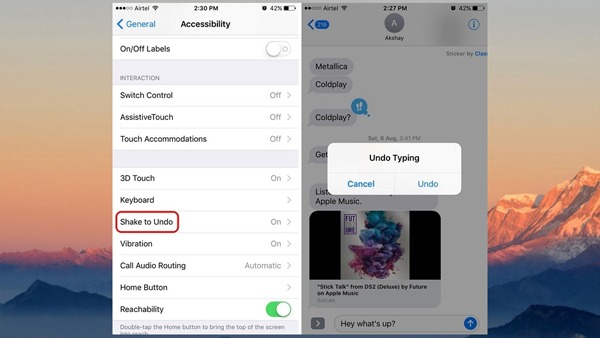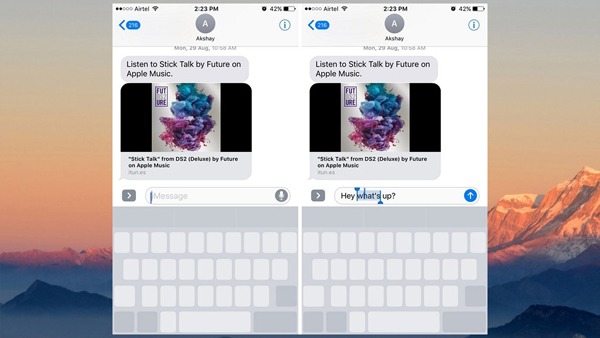9 thủ thuật khi sử dụng bàn phím iPhone bạn không nên bỏ qua
Nhằm giúp người dùng có thể khám phá hết tính năng tiện ích chiếc Smartphone của hãng táo “khuyết”. Bài viết sau đây sẽ gợi ý cho bạn 9 thủ thuật khi sử dụng bàn phím iPhone không nên bỏ qua, để tận dụng hết những chức năng hữu tích được tích hợp trên bàn phím thuận tiện và thú vị hơn. Vậy còn chần chừ gì mà không cùng mobifone.net.vn tìm hiểu ngay nội dung hữu ích này dưới đây nhé!
- Nghe gọi mãi mãi khi đăng ký hoà mạng gói cước MobiQ Mobifone
- Gói cước MobiZone Mobifone – Những thông tin chi tiết và lưu ý
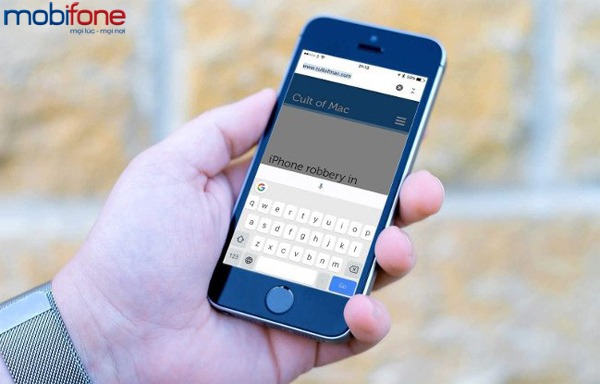
9 mẹo cực hay khi sử dụng bàn phím iPhone
Chi tiết 9 thủ thuật khi sử dụng bàn phím iPhone bạn không nên bỏ qua
1. Thay đổi bàn phím hoặc “kích hoạt/vô hiệu hóa” văn bản tiên đoán
Bạn cần thiết lập lại trong Settings (Cài đặt) -> General (Cài đặt chung) -> Keyboard (Bàn phím) -> Add New Keyboard (Thêm bàn phím mới).
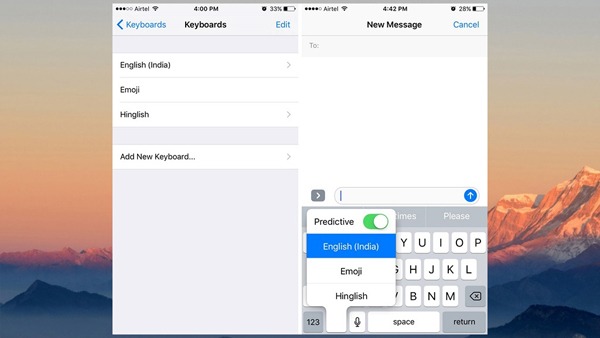
2. Nhập địa chỉ website nhanh hơn
Hãy chạm và giữ vào nút “.” để lựa chọn tên miền gợi ý sẵn.
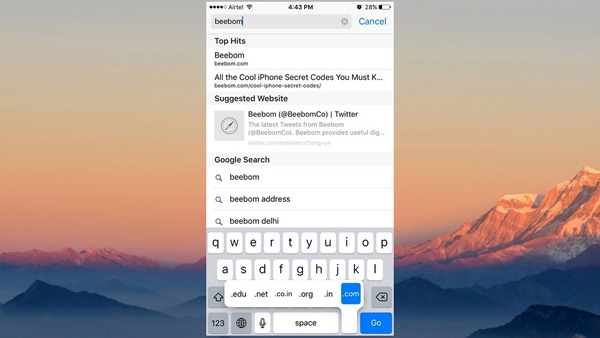
3. Lắc để hoàn tác
Bạn muốn quay lại thao tác hoặc nội dung trước khi xoá trên văn bản nhanh chóng, bạn chỉ cần lắc nhẹ điện thoại và mọi thứ sẽ được hoàn tác lại như ban đầu. Để kích hoạt tính năng này bằng cách vào: “General (Cài đặt chung)” -> Accessibility (Trợ năng) > Shake to Undo (Lắc để hoàn tác).
4. Dùng 3D Touch như bàn phím Touchpad
Để sử dụng tính năng này bạn cần nhấn (3D Touch yêu cầu có lực nhấn chứ không phải chạm nhé) và giữ trên bàn phím -> một dấu nháy đơn màu xám mờ sẽ xuất hiện, lúc này bạn có thể di chuyển đến bất kỳ vị trí nào trên phần nội dung một cách dễ dàng.
5. Tạo ra các phím tắt thay thế văn bản
Trên iOS, bạn có thể tạo ra các phím tắt thay thế văn bản cho bàn phím. Tính năng này được kích hoạt như sau: Settings (Cài đặt) -> General (Cài đặt chung) -> Keyboard (Bàn phím) ->”Thay thế văn bản” -> chọn biểu tượng dấu “CỘNG” ở phía trên bên phải màn hình. Bạn nhập từ cần thay thế.
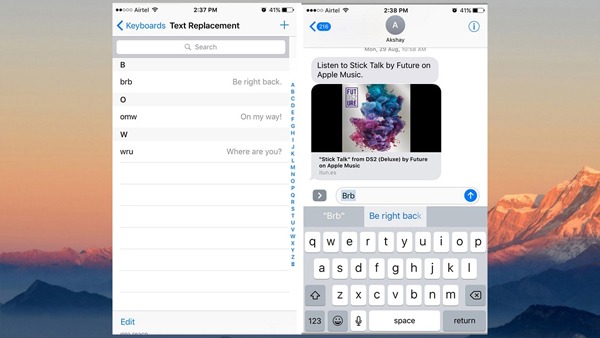
6. Thêm số hoặc biểu tượng nhanh chóng
Bạn có thể thêm biểu tượng nhanh chóng khi sử dụng bàn phím bằng các bạn cần vuốt từ nút “123” để ký tự số hoặc biểu tượng tương ứng. Lúc này, giao diện bàn phím sẽ tự động quay lại khung nhập liệu ban đầu (bàn phím chữ).
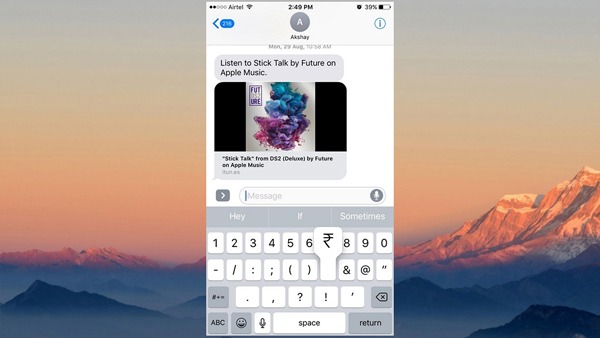
7. Tận dụng các chữ cái
Thông thường, bạn cần nhấn “Caps Lock” để gõ một ký tự chữ in hoa để tốc độ gõ nhanh hơn bạn nên vuốt từ nút “Caps Lock” tới vị trí chữ cần in hoa là xong.
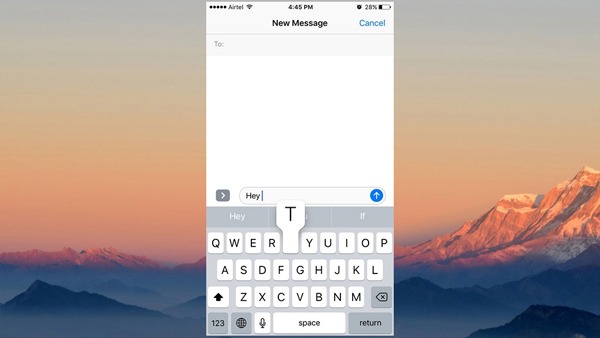
8. Nhập liệu văn bản bằng giọng nói
Bạn có thể nhập văn bản bằng lời nói chỉ cần chạm vào nút “Mic” trên bàn phím iPhone, sau đó sử dụng giọng nói iPhone sẽ nhập văn bản tương ứng giúp bạn

9. Nhiều phím chức năng hơn khi xoay ngang màn hình
Chế độ xoay ngang màn hình giúp bạn nhận được nhiều hơn những phím chức năng, giúp việc thao tác và nhập liệu trở nên đơn giản và thuận tiện hơn.
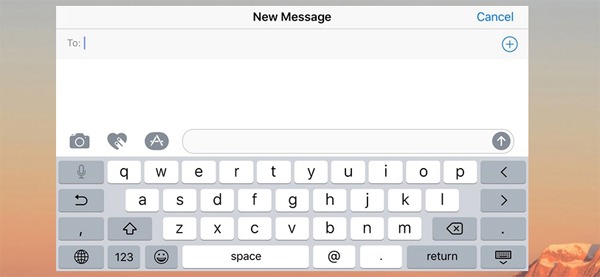
Hãy nhanh tay ghi vào sổ tay của mình những mẹo cực hay trên bàn phím iPhone để áp dụng cho chú dế yêu của mình. Bên cạnh đó đừng quên đăng ký thêm cho thuê bao của mình gói cước 3G Mobifone để được thoải mái lướt website cập nhật thông tin hữu ích nhé!